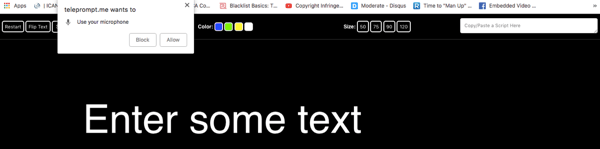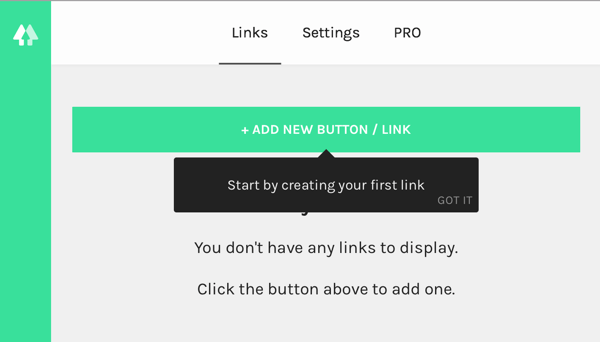Alerta de seguridad: DigiNotar emite un certificado fraudulento de Google.com: instrucciones sobre cómo protegerse
Seguridad / / March 19, 2020
 Un usuario de Gmail de Irán descubrió lo que parece ser un certificado SSL fraudulento para * .google.com. El certificado fue emitido por DigiNotar, una autoridad de certificación de los Países Bajos el 10 de julio de 2011. ¿Qué significa esto? El registro explica que es lo mejor para las personas que no son de seguridad de Internet, pero en pocas palabras, permite al titular de este certificado hacerse pasar por Google. Utilizados con fines maliciosos, podrían redirigir su navegador y eliminar las credenciales de su cuenta de Google, obtener acceso a su Google Plus, Gmail, Google Shopping, Google Docs y otros servicios basados en Google cuentas O simplemente podrían interceptar los datos que está enviando a Google, espiar todas sus comunicaciones (incluyendo información personal e información de inicio de sesión) y envíelo, todo sin que usted lo sepa.
Un usuario de Gmail de Irán descubrió lo que parece ser un certificado SSL fraudulento para * .google.com. El certificado fue emitido por DigiNotar, una autoridad de certificación de los Países Bajos el 10 de julio de 2011. ¿Qué significa esto? El registro explica que es lo mejor para las personas que no son de seguridad de Internet, pero en pocas palabras, permite al titular de este certificado hacerse pasar por Google. Utilizados con fines maliciosos, podrían redirigir su navegador y eliminar las credenciales de su cuenta de Google, obtener acceso a su Google Plus, Gmail, Google Shopping, Google Docs y otros servicios basados en Google cuentas O simplemente podrían interceptar los datos que está enviando a Google, espiar todas sus comunicaciones (incluyendo información personal e información de inicio de sesión) y envíelo, todo sin que usted lo sepa.
Actualizar: UN Aviso de seguridad de Microsoft(2607712) indica que el certificado DigiNotar se ha eliminado de la Lista de confianza de certificados de Microsoft, lo que significa que todos los sistemas Windows Vista y Windows 7 estarán protegidos. Ninguna otra acción debería ser necesaria. Los usuarios de Windows XP y Windows Server 2003 deben estar atentos a una actualización o seguir las instrucciones a continuación.
Usuarios de Mac: Seguir estas instrucciones para eliminar DigiNotar de tu llavero.
Los poderes existentes ya se han puesto en acción y el certificado se ha agregado a la lista de revocación de certificados (CRL). Esto significa que si intenta explorar uno de estos sitios redirigidos falsos, usted debería ser alertado de que algo está en marcha. Mozilla lanzará actualizaciones para Firefox, Thunderbird y Seamonkey que revocarán la confianza en DigiNotar, protegiendo efectivamente a los usuarios de este compromiso de seguridad en particular. Mientras tanto, puede revocar manualmente la raíz de DigiNotar en Firefox (ver instrucciones a continuación).
La última versión de Google Chrome también debe protegerse del certificado fraudulento de DigiNotar, aunque existen medidas que puede tomar para asegurarse doblemente. Instrucciones a continuación.
El primer paso que debe hacer es asegurarse de tener la última versión de cualquier navegador que esté utilizando. Consiguelo aqui:
- Google Chrome
- explorador de Internet
- Firefox
Asegurando Internet Explorer y Google Chrome desde el Certificado DigiNotar falso
Estos pasos agregarán el certificado falso a su sistema como un Certificado no confiable. Esto afectará tanto a Internet Explorer como a Chrome.
Paso 1
Abra Notepad.exe.
Paso 2
Ir http://pastebin.com/raw.php? i = ff7Yg663 y copie el texto entre las palabras BEGIN CERTIFICATE y END CERTIFICATE. Pégalo en el bloc de notas.
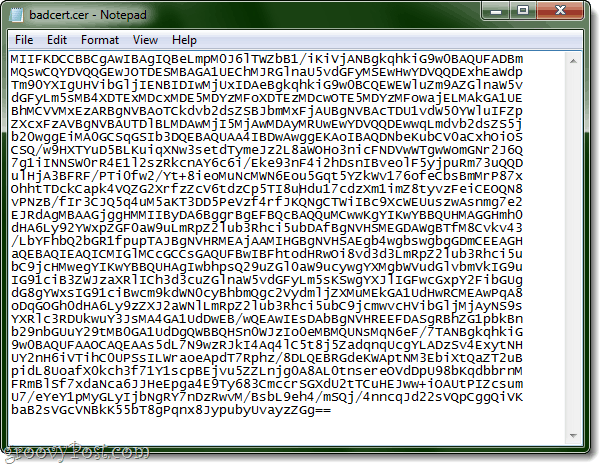
O simplemente cópielo y péguelo desde aquí:
MIIFKDCCBBCgAwIBAgIQBeLmpM0J6lTWZbB1 / iKiVjANBgkqhkiG9w0BAQUFADBm. MQswCQYDVQQGEwJOTDESMBAGA1UEChMJRGlnaU5vdGFyMSEwHwYDVQQDExhEaWdp. Tm90YXIgUHVibGljIENBIDIwMjUxIDAeBgkqhkiG9w0BCQEWEWluZm9AZGlnaW5v. dGFyLm5sMB4XDTExMDcxMDE5MDYzMFoXDTEzMDcwOTE5MDYzMFowajELMAkGA1UE. BhMCVVMxEzARBgNVBAoTCkdvb2dsZSBJbmMxFjAUBgNVBAcTDU1vdW50YWluIFZp. ZXcxFzAVBgNVBAUTDlBLMDAwMjI5MjAwMDAyMRUwEwYDVQQDEwwqLmdvb2dsZS5j. b20wggEiMA0GCSqGSIb3DQEBAQUAA4IBDwAwggEKAoIBAQDNbeKubCV0aCxhOiOS. CSQ / w9HXTYuD5BLKuiqXNw3setdTymeJz2L8aWOHo3nicFNDVwWTgwWomGNr2J6Q. 7g1iINNSW0rR4E1l2szRkcnAY6c6i / Eke93nF4i2hDsnIBveolF5yjpuRm73uQQD. ulHjA3BFRF / PTi0fw2 / Yt + 8ieoMuNcMWN6Eou5Gqt5YZkWv176ofeCbsBmMrP87x. OhhtTDckCapk4VQZG2XrfzZcV6tdzCp5TI8uHdu17cdzXm1imZ8tyvzFeiCEOQN8. vPNzB / fIr3CJQ5q4uM5aKT3DD5PeVzf4rfJKQNgCTWiIBc9XcWEUuszwAsnmg7e2. EJRdAgMBAAGjggHMMIIByDA6BggrBgEFBQcBAQQuMCwwKgYIKwYBBQUHMAGGHmh0. dHA6Ly92YWxpZGF0aW9uLmRpZ2lub3Rhci5ubDAfBgNVHSMEGDAWgBTfM8Cvkv43. /LbYFhbQ2bGR1fpupTAJBgNVHRMEAjAAMIHGBgNVHSAEgb4wgbswgbgGDmCEEAGH. aQEBAQIEAQICMIGlMCcGCCsGAQUFBwIBFhtodHRwOi8vd3d3LmRpZ2lub3Rhci5u. bC9jcHMwegYIKwYBBQUHAgIwbhpsQ29uZGl0aW9ucywgYXMgbWVudGlvbmVkIG9u. IG91ciB3ZWJzaXRlICh3d3cuZGlnaW5vdGFyLm5sKSwgYXJlIGFwcGxpY2FibGUg. dG8gYWxsIG91ciBwcm9kdWN0cyBhbmQgc2VydmljZXMuMEkGA1UdHwRCMEAwPqA8. oDqGOGh0dHA6Ly9zZXJ2aWNlLmRpZ2lub3Rhci5ubC9jcmwvcHVibGljMjAyNS9s. YXRlc3RDUkwuY3JsMA4GA1UdDwEB / wQEAwIEsDAbBgNVHREEFDASgRBhZG1pbkBn. b29nbGUuY29tMB0GA1UdDgQWBBQHSn0WJzIo0eMBMQUNsMqN6eF / 7TANBgkqhkiG. 9w0BAQUFAAOCAQEAAs5dL7N9wzRJkI4Aq4lC5t8j5ZadqnqUcgYLADzSv4ExytNH. UY2nH6iVTihC0UPSsILWraoeApdT7Rphz / 8DLQEBRGdeKWAptNM3EbiXtQaZT2uB. pidL8UoafX0kch3f71Y1scpBEjvu5ZZLnjg0A8AL0tnsereOVdDpU98bKqdbbrnM. FRmBlSf7xdaNca6JJHeEpga4E9Ty683CmccrSGXdU2tTCuHEJww + iOAUtPIZcsum. U7 / eYeY1pMyGLyIjbNgRY7nDzRwvM / BsbL9eh4 / mSQj / 4nncqJd22sVQpCggQiVK. baB2sVGcVNBkK55bT8gPqnx8JypubyUvayzZGg ==
También puedes simplemente descargar el archivo .cer directamente de nosotros
Paso 3
Guárdelo con una extensión .cer. No como un archivo .txt. Usa algo como badcert.cer.
El icono se ve así en Windows 7:
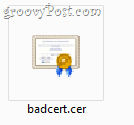
Etapa 4
Abierto Panel de control E ir a opciones de Internet. Haga clic en el Contenido lengüeta. Hacer clic Certificados.
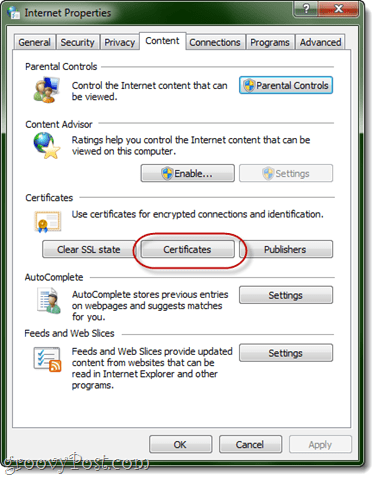
Paso 5
Haga clic en la flecha hacia la derecha en la parte superior hasta que vea Editores no confiables. Hacer clic Importar.
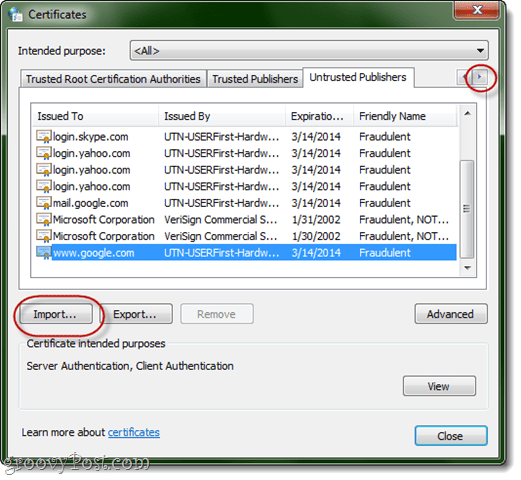
Paso 6
Busque su archivo badcert.cer e impórtelo.
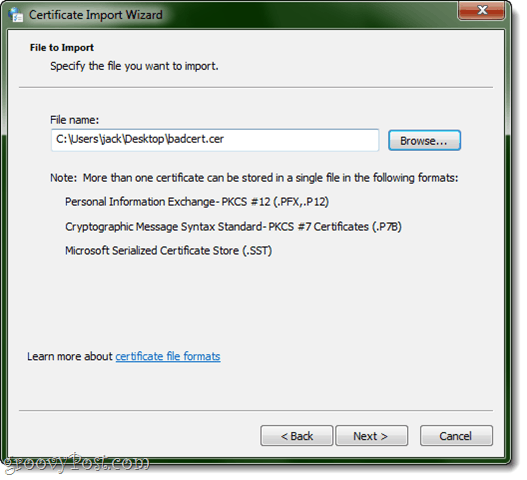
Paso 7
Colocarlo en Certificados no confiables. Haga clic en Siguiente hasta completar.
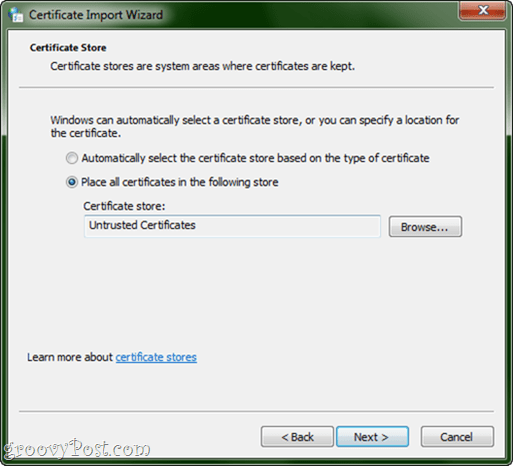
Paso 8
Verá el certificado de DigiNotar cerca de la parte superior.
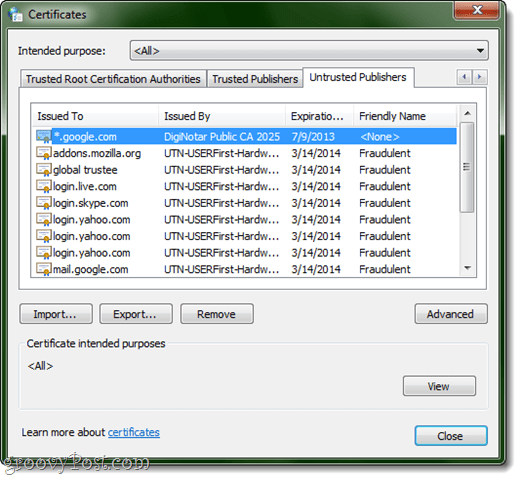
Asegurando Mozilla Firefox del Certificado DigiNotar Fraudulento
Mozilla ha sido totalmente increíble y está en la pelota aquí y ha lanzado instrucciones oficiales para eliminar el Certificado DigiNotar. O sigue leyendo.
Paso 1
Haz clic en el botón de Firefox o Herramientas y elige Opciones. Ir Avanzado> Cifrado y haga clic Ver certificados.
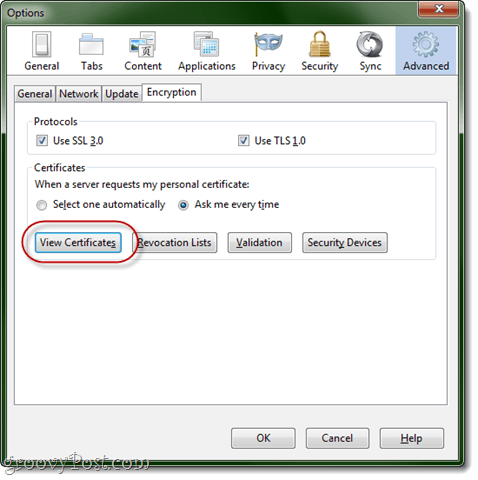
Paso 2
Hacer clicAutoridades y haga clic en Nombre del certificado columna para ordenarlo alfabéticamente.
Paso 3
Desplácese hacia abajo para DigNotar Root CA. Selecciónalo y haz clic Eliminar o desconfiar.
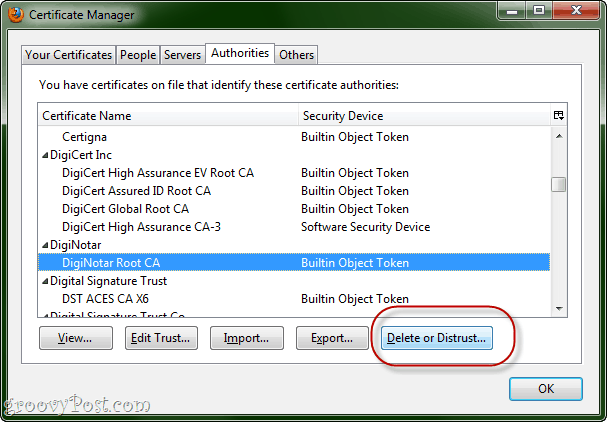
Revocación del certificado DigiNotar en OS X
Estos pasos son equivalentes a los anteriores para IE / Chrome, pero para OS X. Después de completar estos pasos, recibirá una advertencia cada vez que DigiNotar certifique un sitio web, incluso si no es el falso que hemos señalado. En realidad, no es una mala idea, ya que la participación de DigiNotar en todo este desastre los pone en serio aviso.
Paso 1
Ir Aplicaciones y elige Utilidades. Lanzamiento Acceso KeyChain.
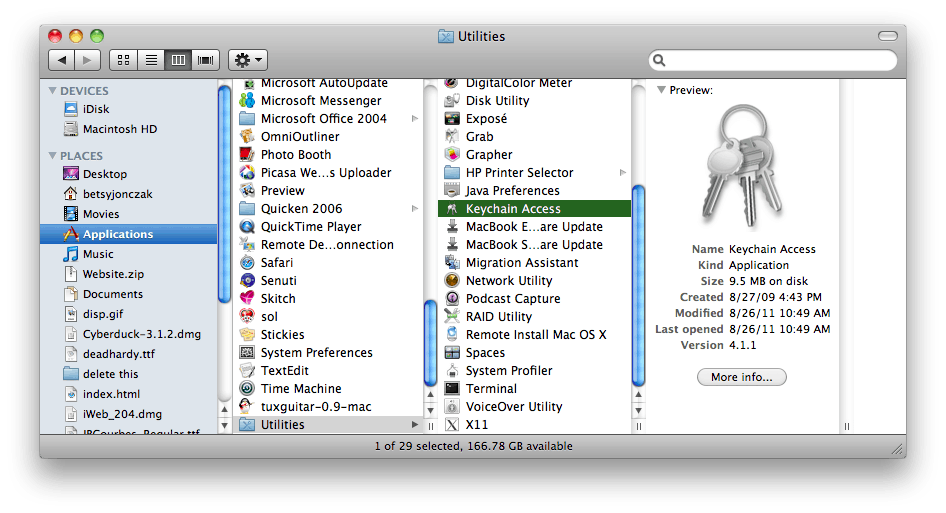
Paso 2
En el Llaveros panel, seleccione Raíces del sistema.
Paso 3
Encuentra el DigiNotar entrada en el panel de la derecha.
Etapa 4
Hacer clic el yo icono en la barra de estado para más información.
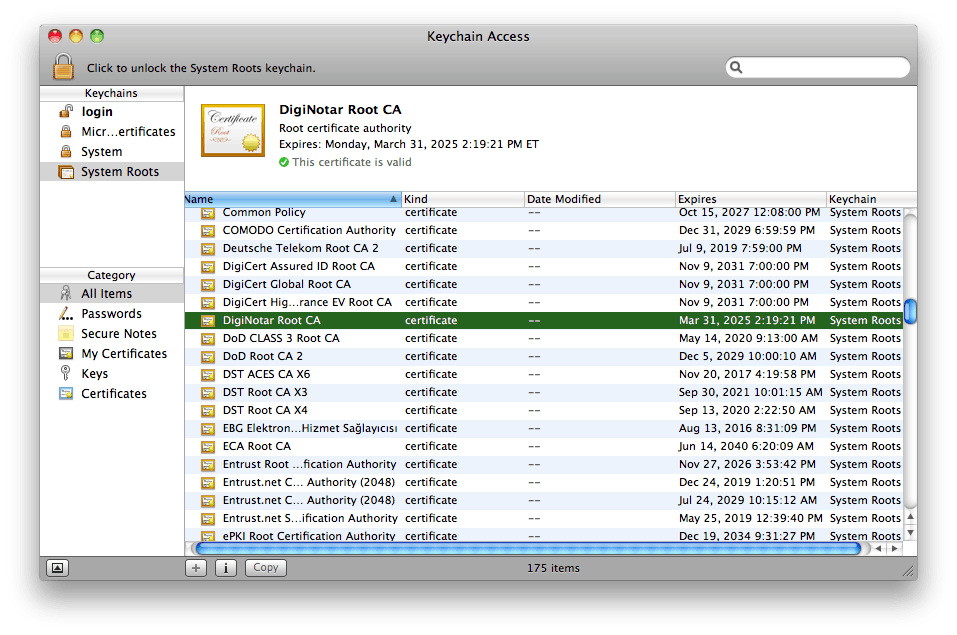
Paso 5
Ampliar la Confiar sección. Debajo Cuando use este certificado, cámbialo a Nunca confíes. Ingrese su contraseña del sistema si se le solicita.
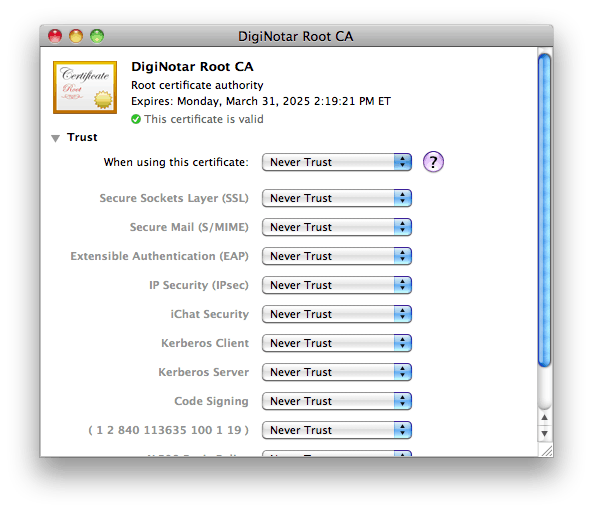
Conclusión
¡Espero que estos consejos ayuden a todos los GroovyReaders a mantenerse seguros! Háganos saber si encuentra alguna otra medida de seguridad o si tiene algo más que informar.